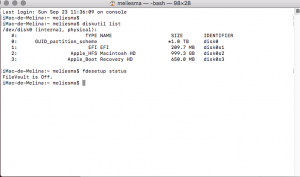Bonjour j'ai besoin d'aide, car sur mon nouveau Macbook qui est le 12 pouces Retina en rose mon compte qui était admin est passé je ne sais pas comment, par accident en mode standard, ce qui fait que je ne peux plus modifier certains réglages ou bien supprimer des applications... Si vous auriez une solution afin de faire revenir mon compte en administrateur s'il vous plaît. (Je possède la mise à jour MacOS High Sierra 10.13.4) Merci d'avance!
10.13 High Sierra Compte administrateur admin disparu passé en standard Macbook retina 12 pouces
- Créateur du sujet xomoonlight
- Date de début
Sujets similaires
10.13 High Sierra
Compte administrateur rendu en standard
10.13 High Sierra
compte admin disparu filevault activé
10.13 High Sierra
compte admin passé en mode standard
10.13 High Sierra
Compte admin passé en standard avec disque renommé avec un guillemet
10.13 High Sierra
compte administrateur passé en "Standard" par erreur